Saber reiniciar una màquina de forma remota és una tasca fonamental per als departaments de TI.
Un Sovint és necessari apagar o reiniciar a distància quan el sistema de resolució de problemes es bloqueja, el programari es congela o el sistema crític necessita actualitzacions i pedaços.
La gestió remota de l'ordinador és clau per mantenir una infraestructura de TI estable i segura.
Tot i que reiniciar un sol dispositiu és més senzill, Escalar els reinicis remots a tota una organització presenta reptes. L'execució d'una ordre d'apagada per a diverses màquines i sistemes operatius pot:
- Requereix molt de temps quan es manipulen diversos dispositius
- Requereix experiència en Windows, Linux i macOS
- Crear riscos de seguretat si els controls d'accés no es gestionen correctament
- Interrompre la productivitat si els reinicis s'executen en moments inoportús, afectant els usuaris actius.
Per als líders de TI, un La solució de reinici remot automatitzat és essencial per minimitzar el temps d'inactivitat, millorar la productivitat i garantir l'estabilitat de tot el sistema.
En aquesta guia, repassarem Com reiniciar un ordinador de forma remota i com escalar el procés de manera eficient amb les eines adequades.
Taula de continguts
- Reinici d'un ordinador de forma remota en funció del sistema operatiu
- Preguntes freqüents sobre el reinici d'un ordinador remot
- Per què necessiteu un sistema fiable, com Flexxible, per a reinicis remots
El reinici manual d'ordinadors remots pot ser lent i complex. Amb Flexxible, podeu automatitzar els reinicis massius en qüestió de segons, sense esforç manual, sense retard. Reserva una demo avui!
Reinici d'un ordinador de forma remota en funció del sistema operatiu
1. Com reiniciar una màquina Windows de forma remota
Un. Reiniciar una màquina Windows remota mitjançant l'ordre shutdown
Una manera de reiniciar una màquina remota autònoma de Windows 10 és mitjançant el sistema d'indicador d'ordres (Cmd) integrat de Windows.
Per reiniciar un sistema remot, només cal que obriu el símbol del sistema a l'ordinador local, introduïu l'ordre següent i premeu Retorn:
apagat /r /m \[nom de l'ordinador] /t 0 /f
- L'interruptor /r indica al Windows que reiniciï en lloc d'apagar-lo
- El \\[Nomordinador] /m especifica quin ordinador remot voleu reiniciar
- El /t 0 estableix el temps d'espera a zero, és a dir, el reinici es produeix immediatament
- El /f força les aplicacions a tancar-se, assegurant que el reinici sigui correcte.
Necessitareu privilegis administratius i el tallafoc de l'ordinador de destinació ha de permetre ordres remotes.
També és important tenir en compte que aquest mètode és manual i no escalable per gestionar diversos dispositius. Els que treballen amb una flota d'ordinadors necessitaran eines més avançades per a una millor automatització, seguiment i seguretat.
B. Reinici d'un ordinador remot Windows amb PowerShell
PowerShell proporciona un mètode de línia d'ordres integrat perquè els equips de TI realitzin reinicis remots. Requereix configuració i accés administratiu.
PowerShell no només funciona per al sistema operatiu Windows, però és també disponible per a Mac i Linux.
Per reiniciar un ordinador remot, obriu les ordres del PowerShell com a administrador i introduïu:
Reinicia-Ordinador -Nom de l'ordinador "PC1" -Força
Si necessiteu reiniciar diversos sistemes remots alhora, simplement enumereu-los a l'ordre:
Per exemple: Reinicia-Ordinador -Nom de l'ordinador "PC1","PC2","PC3" -Força
Si l'ordinador remot no es reinicia, pot ser que es degui a les restriccions del tallafoc o a la desactivació de l'administració remota del Windows (WinRM).
Alternativament, els equips de TI poden executar reinicis remots mitjançant PsExec, una eina de Suite Sysinternals de Microsoft. Tanmateix, com altres mètodes de línia d'ordres, Avançada es requereixen coneixements per a una configuració adequada.
C. Ús del protocol d'escriptori remot (RDP) per reiniciar una màquina Windows
La connexió d'escriptori remot (RDP) forma part del sistema operatiu Windows i us permet accedir i reiniciar un ordinador remot manualment.
- Obriu la connexió a l'escriptori remot cercant mstsc al menú Inici
- Introduïu el nom de l'ordinador o l'adreça IP de l'equip remot i feu clic a "Connecta"
- Un cop iniciat la sessió, obriu el menú Inici, feu clic a "Engegada" i seleccioneu "Reinicia".
Tot i que RDP és útil per a la resolució de problemes abans de reiniciar, és menys eficient per gestionar diverses màquinesi la sessió remota ha d'estar activa perquè el reinici funcioni.
D. Ús de Flexxible per reiniciar remotament un ordinador
Per als equips de TI que necessiten saber com reiniciar una màquina de forma remota però també fer-ho a escala, Flexxible proporciona una Manera automatitzada de gestionar els tancaments i reinicis remots.
Tauler d'espais de treball de Flexxible
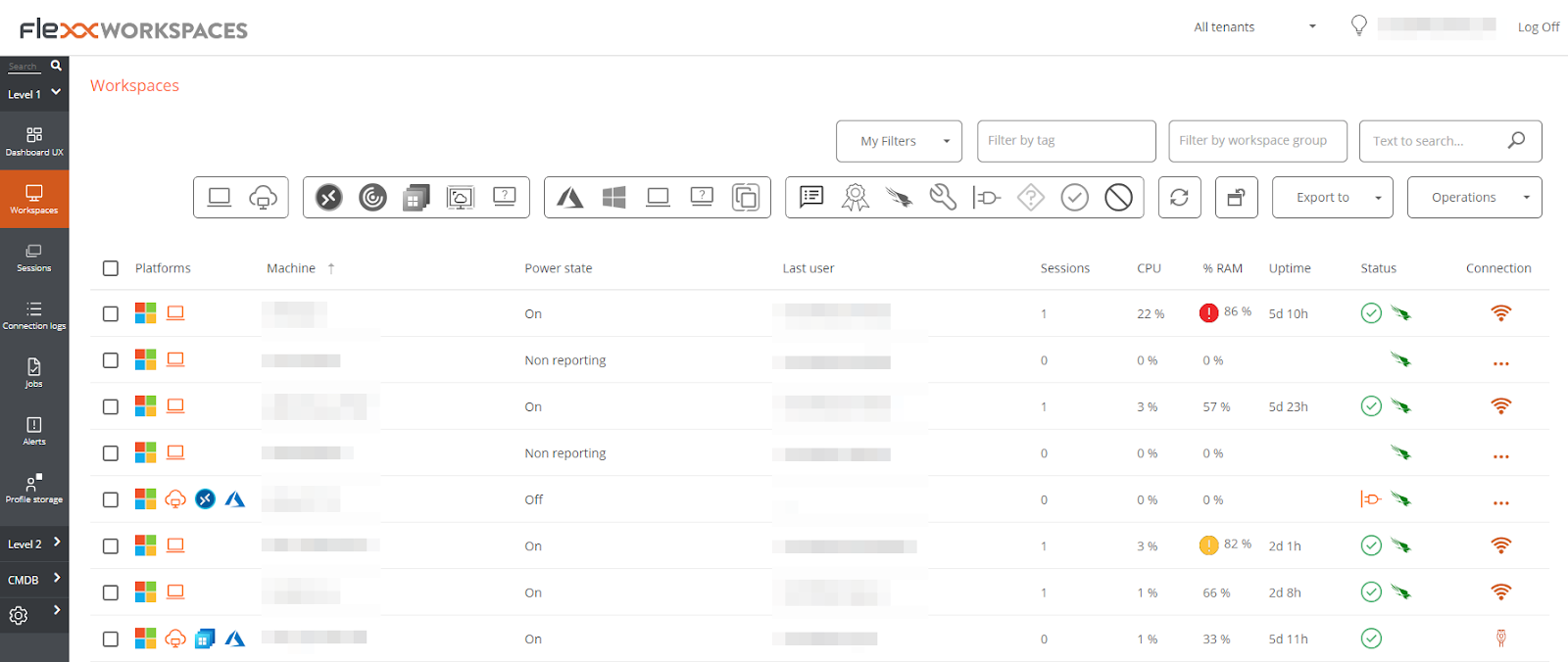
Amb Suport automatitzat avançat de Flexxible, els administradors de TI simplement:
- Seleccioneu els dispositius que voleu reiniciar
- Feu clic al menú d'operacions, seleccioneu Energia i connexions i trieu "Reinicia" o "Apaga".
- Reviseu l'estat de reinici per garantir l'èxit i resoldre qualsevol operació fallida.
Menú d'operacions de Flexxible
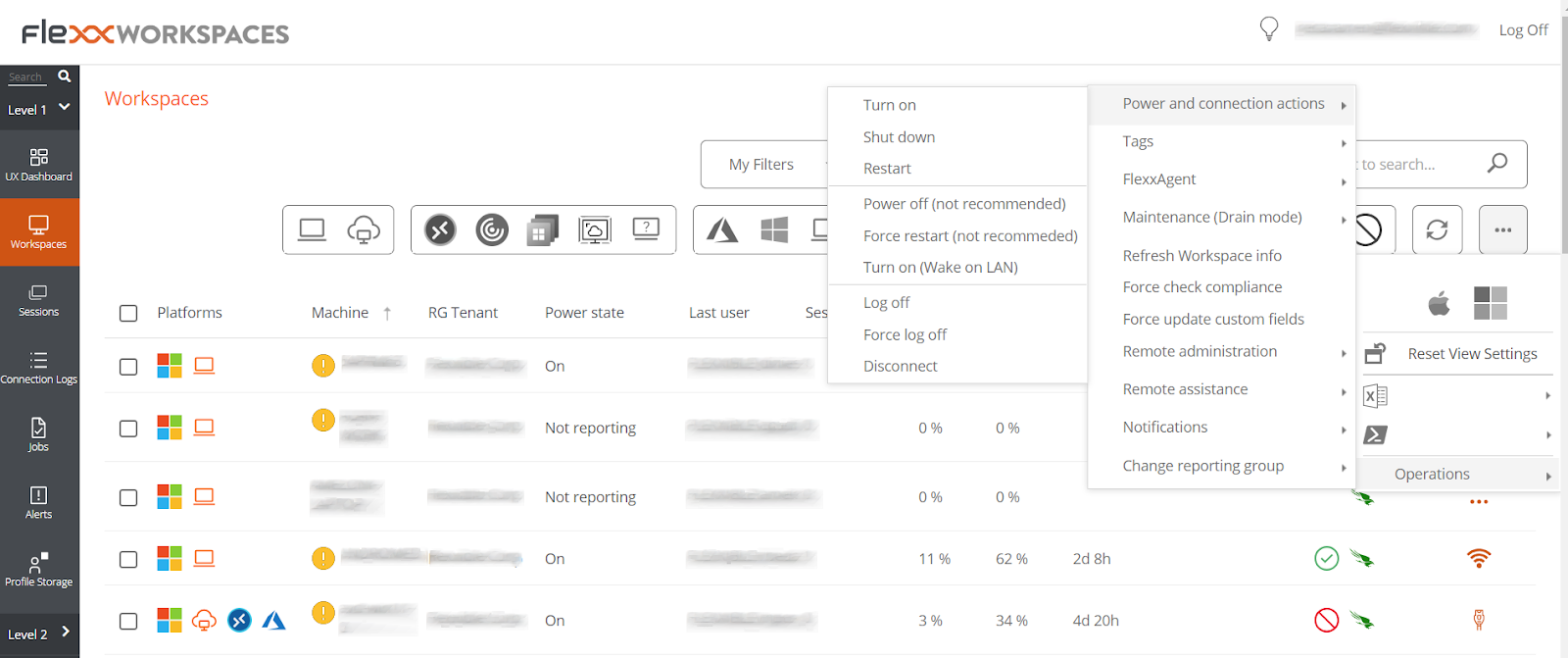
Flexxible ofereix un reinici amb un sol clic a tots els dispositius, cosa que elimina la necessitat de scripts complexos o ordres manuals requerides per PowerShell o l'ordre d'apagada.
Comparació dels mètodes de reinici remot de Windows
| Mètode | Millor per a | Facilitat d'ús | Escalabilitat | Seguiment i automatització | Seguretat |
|---|---|---|---|---|---|
| Flexxible | Equips de TI empresarials que gestionen ordinadors remots a escala | Reinici amb un sol clic a tots els dispositius, sense ordres manuals després de la configuració | Gestiona reinicis individuals i massius | Ofereix horaris, informes i monitorització en temps real | Sistema RBAC amb seguretat afegida en funció del nivell d'administrador |
| Ordre d'apagat | Reinici i apagat remot individual | Requereix comandament manual | No escalable per a diverses màquines | Requereix verificació manual, sense capacitats automatitzades | Requereix accés d'administrador i configuració del tallafoc |
| PowerShell | Equips de TI empresarials que volen solucions amb scripts per al reinici remot | Requereix comandament manual | Requereix scripts per a diversos reinicis de màquines | Té capacitats d'automatització, però no supervisa en temps real | Les polítiques de seguretat poden variar |
| Protocol d'escriptori remot | Reinici i apagat remot individual | Requereix comandament manual | No escalable per a diverses màquines | Requereix verificació manual, sense capacitats automatitzades | Requereix ports de xarxa oberts i accés d'inici de sessió de l'usuari |
2. Com reiniciar una màquina Linux de forma remota
Un. Reinicia una màquina Linux remota mitjançant SSH
Quan s'entén com reiniciar una màquina Linux de forma remota, SSH (Secure Shell) és la forma més comuna d'accedir de forma remota a una màquina Linux i executar un reinici remot.
Obriu el Terminal a la vostra màquina local i connecteu-vos a l'ordinador remot mitjançant:
ssh username@remote_computer_name
Substituïu "nom d'usuari" per l'usuari administrador i "remote_computer_name" per l'adreça IP o el nom d'amfitrió de la màquina remota.
Després de connectar-vos correctament mitjançant SSH, inicieu un reinici escrivint:
reinici sudo
El sistema s'hauria de reiniciar immediatament i la connexió SSH es tancarà un cop comenci el procés.
B. Com utilitzar Flexxible per reiniciar remotament un escriptori remot Linux
Voleu saber la manera més senzilla de reiniciar una màquina Linux de forma remota?
Flexxible elimina les indicacions d'ordres i fa que l'accés remot sigui a un clic de distància.
Tauler d'espais de treball de Flexxible
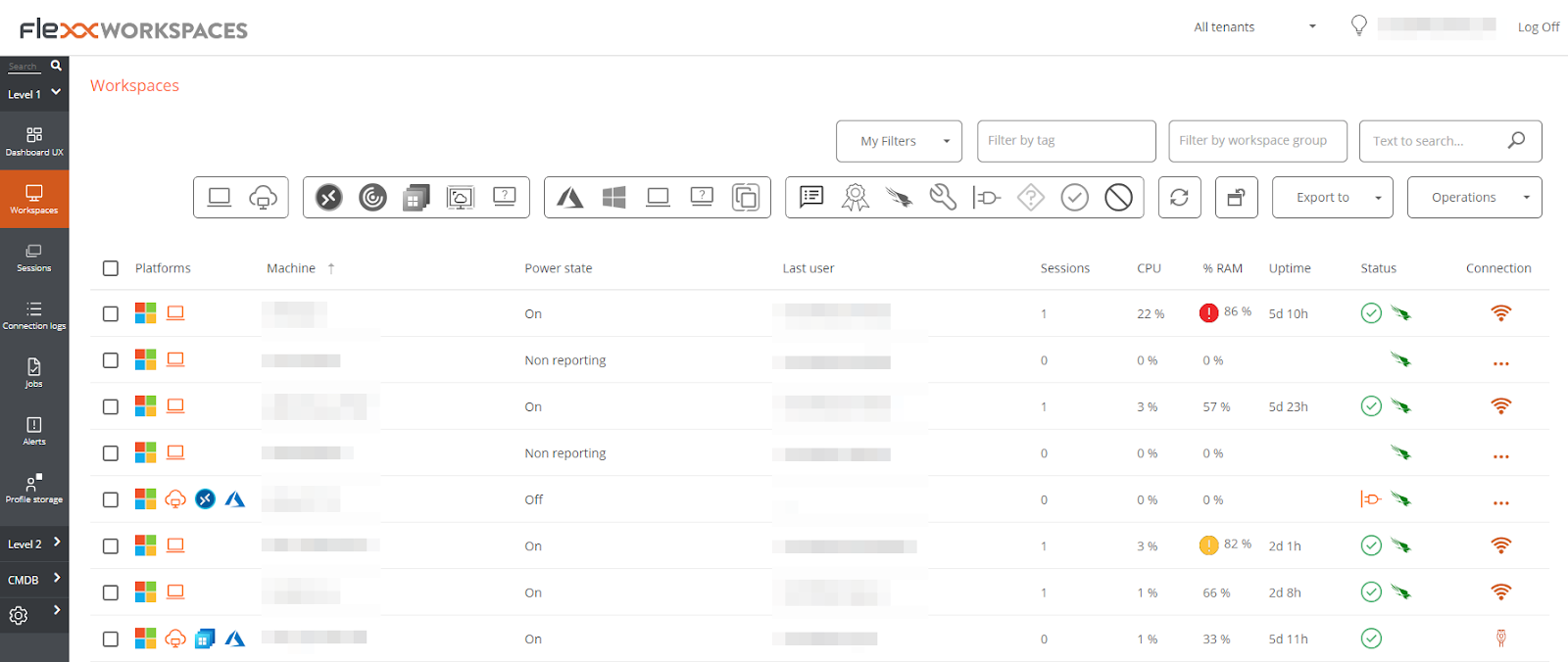
Per reiniciar una màquina Linux amb Flexxible, simplement:
- Seleccioneu el dispositiu o dispositius de la llista d'ordinadors. Això permet a l'administrador de TI orientar-se a màquines o grups específics, garantint un control precís sobre els reinicis remots sense afectar els sistemes innecessaris.
- Seleccioneu el menú d'operacions, seleccioneu Energia i connexions i trieu entre les opcions d'apagat "Apagar" o "Reiniciar".
- Avalueu l'estat de reinici per confirmar l'èxit; Qualsevol problema es pot solucionar instantàniament si falla un reinici.
Amb Flexxible, l'automatització avançada, com els reinicis programats, ajuda a alliberar amplada de banda de TI. El 74% dels tiquets d'assistència i operacions comuns es poden automatitzar a causa d'això.
Menú de funcionament de Flexxible
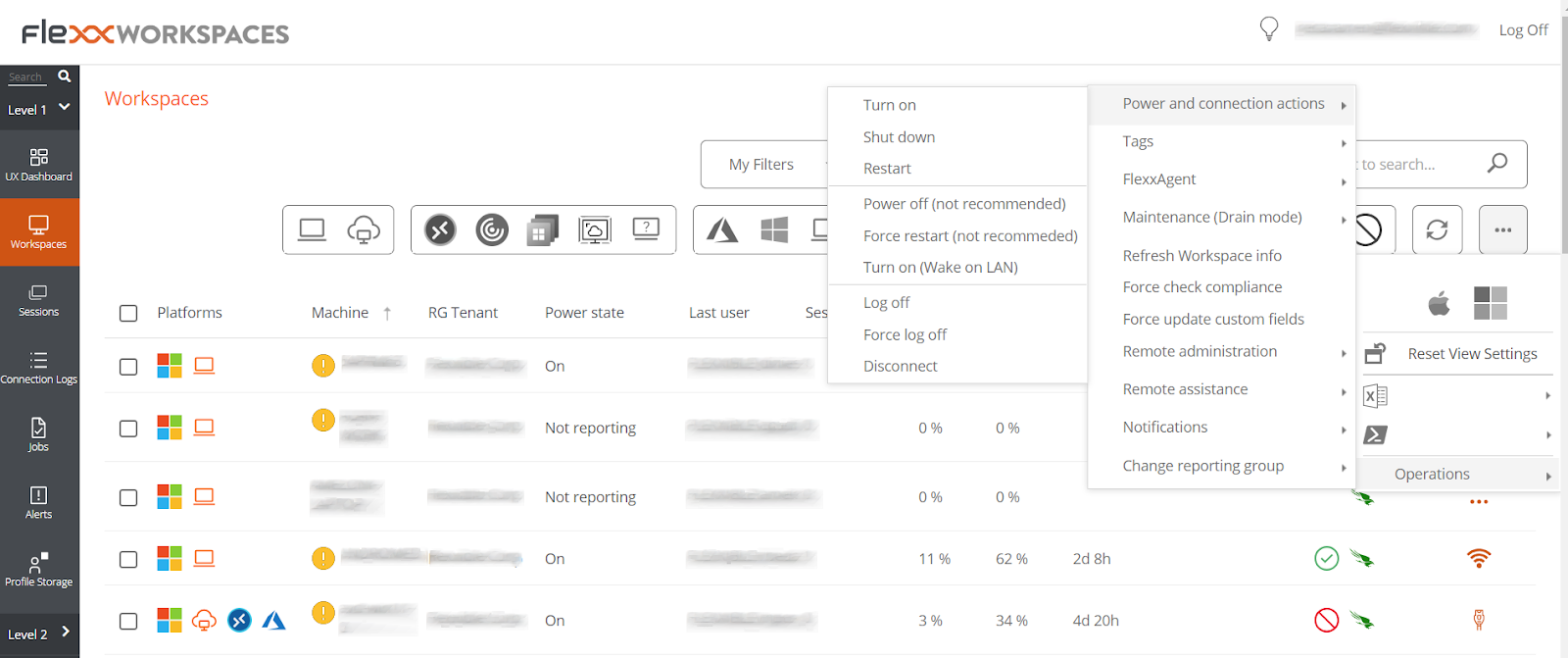
Comparació dels mètodes de reinici remot de Linux
| Mètode | Millor per a | Facilitat d'ús | Escalabilitat | Seguiment i automatització | Seguretat |
|---|---|---|---|---|---|
| Flexxible | Preparat per als equips de TI que necessiten executar reinicis a escala | Reinici amb un sol clic, sense necessitat d'ordres manuals | Admet milers de reinicis per a diversos ordinadors | Reinicis programats integrats, actualitzacions en temps real i registres històrics | Sistema RBAC amb seguretat afegida en funció del nivell d'administrador |
| SSH | Reinicis d'una sola màquina | Requereix comandament manual | Limitat a una màquina | No hi ha eines d'automatització o seguiment integrades | Requereix accés SSH, configuració de tallafoc preconfigurada i configuracions de xarxa |
3. Com reiniciar una màquina Mac de forma remota
Un. Reiniciar un Mac de forma remota mitjançant SSH
L'ús de Terminal és un bon punt de partida per entendre com reiniciar una màquina de forma remota. Els administradors de TI poden executar una ordre de reinici en un Mac remot mitjançant el Cmd.
El tutorial és el següent:
Abans d'utilitzar SSH, heu d'assegurar-vos que l'inici de sessió remot estigui habilitat a l'ordinador de destinació:
- Obre "Configuració del sistema" al Mac remot
- Aneu a "General", després a "Compartir" i activeu "Inici de sessió remot".
- Preneu nota del nom d'amfitrió o de l'adreça IP del Mac, ja que el necessitareu per a la connexió.
Un cop habilitat l'inici de sessió remot:
- Obriu el Terminal a la vostra màquina local.
- Introduïu l'ordre següent per connectar-vos a l'ordinador remot i premeu Retorn:
ssh username@remote_computer_name
Substituïu "nom d'usuari" per l'usuari administrador del Mac remot i "remote_computer_name" pel nom d'amfitrió o l'adreça IP del Mac.
Si se us demana, introduïu la contrasenya de la màquina remota per a una autenticació addicional i, a continuació, s'hauria de reiniciar.
B. Reinicia un ordinador Mac de forma remota amb Flexxible
Iniciar un apagat o reinici en escriptoris remots de Mac és tan senzill com uns quants clics amb l'ordre de reinici de Flexxible.
Tauler d'espais de treball de Flexxible
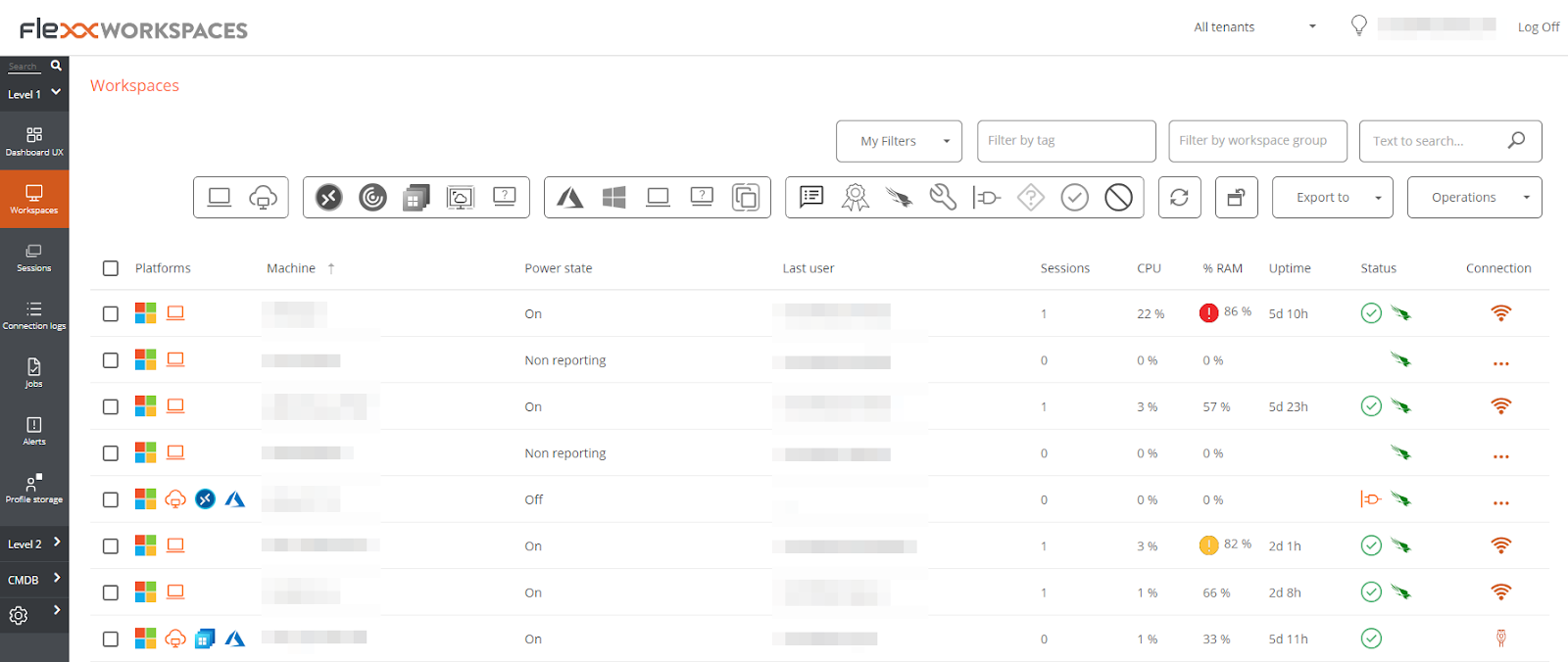
Per reiniciar una màquina Mac amb Flexxible, simplement:
- Seleccioneu el dispositiu o dispositiu de la llista intuïtiva de punts finals gestionats dins del tauler de Flexxible Workspaces. D'aquesta manera, podeu agilitzar els fluxos de treball adreçant-vos a diverses màquines remotes alhora.
- Feu clic al menú d'operacions a la part superior dreta, seleccioneu "Alimentació i connexions" i trieu "Apagar" o "Reiniciar". Amb solucions senzilles d'un sol clic, reduïu el risc d'errors manuals associats a scripts complexos.
- Confirmeu l'estat de reinici un cop executat. Si es produeix un problema, rebràs una alerta immediatament. Amb la plataforma de Flexxible, els problemes es diagnostiquen un 65% més ràpid, oferint-vos una resolució ràpida i un temps d'inactivitat mínim.
Menú de funcionament de Flexxible
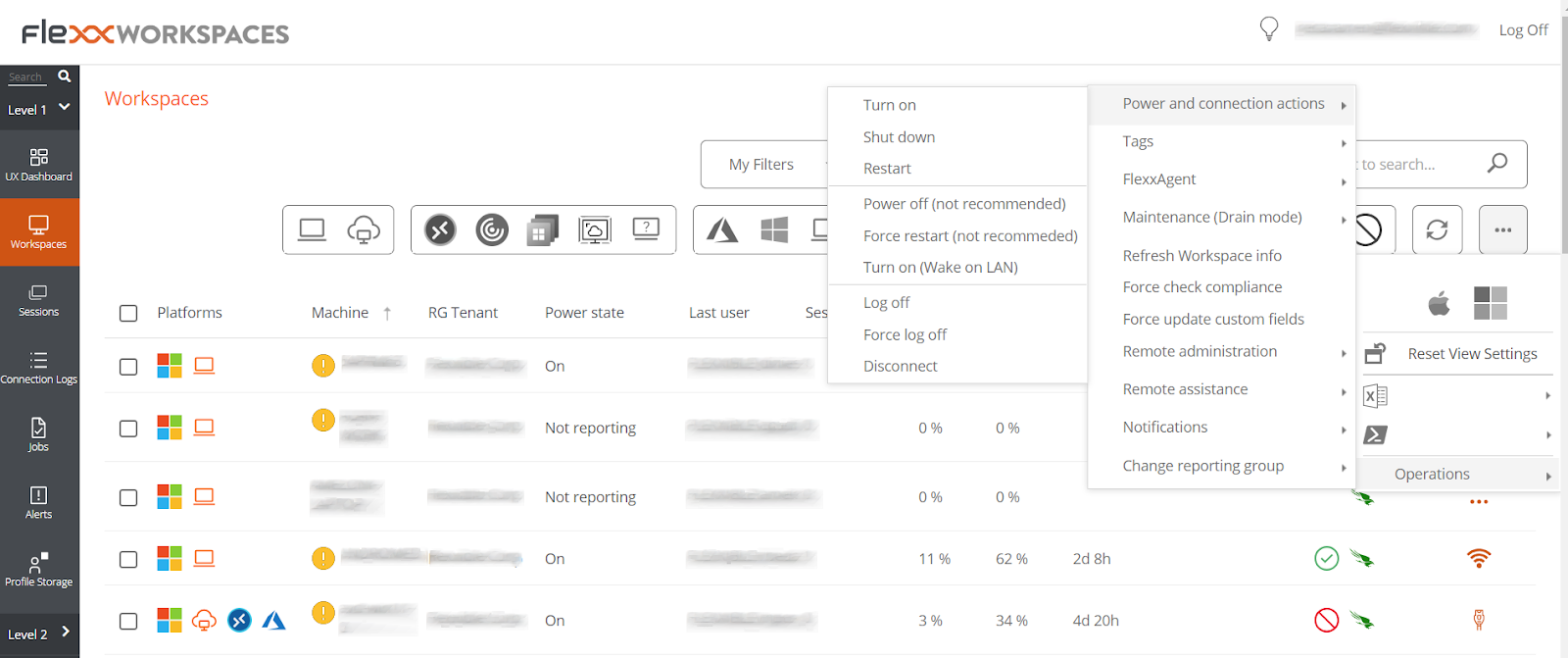
Comparació dels mètodes de reinici remot de Linux
| Mètode | Millor per a | Facilitat d'ús | Escalabilitat | Seguiment i automatització | Seguretat |
|---|---|---|---|---|---|
| Flexxible | Preparat per als equips de TI que necessiten executar reinicis a escala | Reinici amb un sol clic, sense necessitat d'ordres manuals | Admet reinicis massius per a milers d'ordinadors | Reinicis programats integrats, actualitzacions en temps real i registres històrics | Sistema RBAC amb seguretat afegida en funció del nivell d'administrador |
| SSH | Reinicis remots únics i d'un sol dispositiu | Requereix coneixements de línia d'ordres i inici de sessió SSH manual. | Requereix diverses sessions SSH per a diverses màquines | L'automatització requereix scripts addicionals | Requereix autenticació manual i configuració del tallafoc |
Preguntes freqüents sobre el reinici d'un ordinador remot
- Com puc saber si un reinici remot s'ha realitzat correctament?
Part d'entendre com reiniciar una màquina de forma remota és saber quan l'heu executat correctament. Per confirmar que heu pogut reiniciar remotament un ordinador o Mac, podeu utilitzar aquests símbols d'ordres:
Windows
- Ús de l'ordre Ping: Obriu el símbol del sistema i escriviu ping nom de l'ordinador o adreça IP ping. Si rebeu una resposta, el dispositiu tornarà a estar en línia.
- Comprovació dels registres d'esdeveniments: Al Visualitzador d'incidències del Windows, cerqueu a "Registres del sistema" un esdeveniment de reinici amb un ID d'esdeveniment de 1074 o 6006.
Mac
- Utilitzant SSH: Prova de tornar a connectar amb SSH username@remote_computer_name. Si la connexió és correcta, el Mac s'ha reiniciat.
Linux
- Reconnexió mitjançant SSH: Córrer SSH username@remote_computer_name. Si la connexió funciona, el sistema s'ha reiniciat.
- Comprovació dels registres del sistema: Executeu el últim reinici al Terminal per veure l'hora de reinici del sistema més recent.
Flexxible supervisa automàticament l'estat de cada reinici, proporcionant actualitzacions en temps real dins del tauler d'espais de treball. Això elimina les comprovacions manuals i significa que els equips de TI són immediatament conscients de qualsevol problema.
Si una màquina remota està fora de línia o no respon, la plataforma alerta els administradors de TI a l'instant. Luis Sánchez, enginyer sènior de prevenda de Flexxible, explica:
"Un cop sol·licitat un arrencada remota, la plataforma dirà a tots els agents que realitzin l'operació. Si l'agent no informa, per exemple, l'equip remot és apagat o desconnectat de la xarxa, aquesta informació estarà disponible perquè l'operador la conegui".

Luis Sánchez, Enginyer de Prevenda Sènior de Flexxible
Tauler de visualització detallada de Flexxible
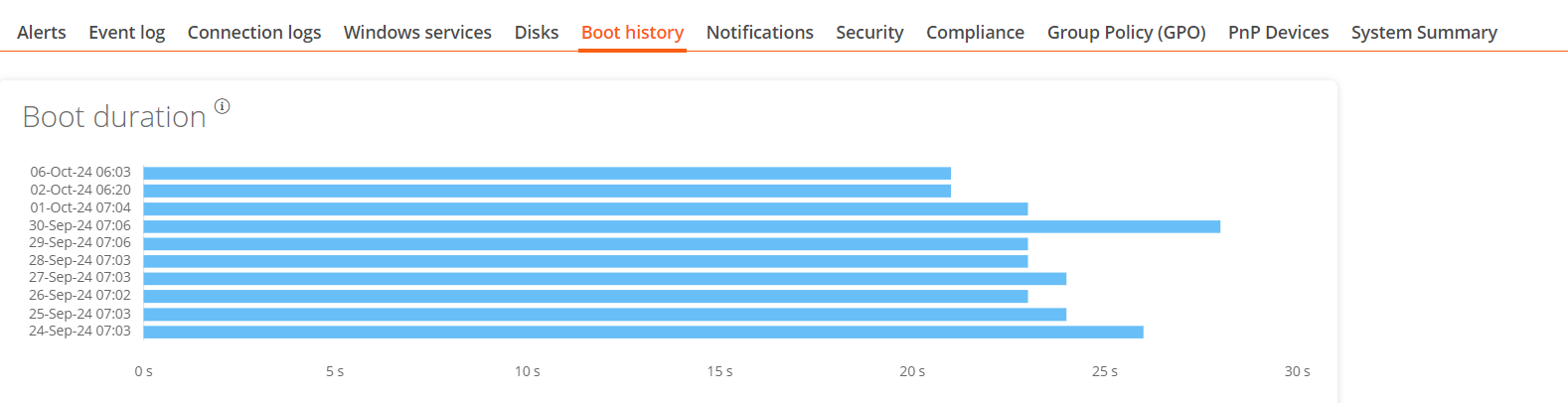
Amb monitorització en temps real i registres d'auditoria, Espais de treball Flexxible garanteix l'èxit del reinici en diversos ordinadors remots amb més facilitat.
- Com puc minimitzar les interrupcions amb els reinicis remots?
Els equips de TI han d'entendre les complexitats més grans de com reiniciar una màquina de forma remota. Minimitzar les interrupcions durant els reinicis remots és clau per mantenir alta la productivitat (i l'experiència de l'usuari).
Programació de reinicis remots durant les hores vall I notificar als usuaris amb antelació pot ser molt útil. Això és especialment important perquè els empleats puguin estalviar la seva feina.
Pot semblar una petita part de la jornada laboral, però petites coses com aquesta són importants si ho pregunteu Com millores la cultura de l'empresa perquè afecta la col·laboració, els fluxos de treball i la satisfacció dels empleats.
Flexxible ajuda els equips de TI a fer que el procés de reinici sigui més fàcil d'utilitzar per a tothom oferint els següents avantatges:
- Programar reinicis durant les hores vall per minimitzar les interrupcions dels fluxos de treball dels usuaris finals
- Gestioneu els reinicis massius a tota la xarxa, estalviant temps i recursos valuosos als equips de TI.
- Superviseu l'estat de tots els reinicis en temps real.
- Hi ha riscos de seguretat en executar un reinici remot?
Com qualsevol tasca informàtica, els reinicis remots comporten riscos de seguretat. Windows, Mac i Linux tenen una configuració única de tallafocs, controls d'accés i privilegis d'administrador que s'han de configurar correctament.
Sense un marc de seguretat centralitzat, els sistemes continuen sent vulnerables a configuracions errònies, reinicis no autoritzats i violacions de seguretat.
Flexxible garanteix la seguretat amb el control d'accés basat en rols (RBAC) per a una major seguretat.
Luis Sánchez, enginyer de prevenda sènior de Flexxible, va compartir: "La plataforma Flexxible disposa d'un sistema d'accés basat en RBAC, de manera que Només aquells usuaris amb el nivell d'accés adequat poden activar l'arrencada remota. Durant el procés, no hi ha dades privades o sensibles. No obstant això, tota la informació sobre l'execució d'arrencada s'emmagatzema i és accessible per a finalitats d'auditoria posteriors."
Aquest garanteix un control total i una major transparència sense por que els mals actors hi accedeixin.
Per què necessiteu un sistema fiable, com Flexxible, per a reinicis remots
Si gestioneu ordinadors remots en diverses ubicacions, és probable que us hàgiu enfrontat a la repte d'esbrinar com reiniciar una màquina de forma remota.
Els reinicis manuals requereixen molt de temps, requereixen experiència en diversos sistemes operatius i poden comportar riscos de seguretat i interrupcions laborals si no es gestionen correctament. Això pot afectar negativament la vostra Estratègia d'experiència digital dels empleats.
Tauler d'UX de Flexxible

Sense un sistema centralitzat, els equips de TI corren el risc de temps d'inactivitat, ineficiència i execució inconsistent. Suport automatitzat avançat de Flexxible simplifica els reinicis remots, donant als equips de TI un control total sobre tot el seu ecosistema de terminals.
A diferència dels mètodes tradicionals, Flexxible:
- Estalvia temps amb execució d'un sol clic en diversos dispositius. Amb la correcció automatitzada i l'autoajuda, Flexxible també permet als usuaris finals recuperar el 78% del temps que haurien passat esperant suport.
- Elimina la complexitat amb una interfície fàcil d'utilitzar, el que significa que no es requereixen scripts. Amb Flexxible, els reinicis s'executen gairebé instantàniament, ja que la funcionalitat està integrada a l'agent, a diferència dels competidors que depenen de passos addicionals o eines externes.
- Millora la seguretat a través de Control d'accés basat en funcions (RBAC) i registres d'auditoria. Amb Flexxible, rEducar les vulnerabilitats de ciberseguretat en un 40%, protegint-se contra possibles infraccions.
- Evita interrupcions permetent als equips de TI programar reinicis amb Flows en moments òptims, assegurant que el manteniment es realitzi durant les hores vall.
- Admet operacions a gran escala, permetent reinicis massius mantenint una visibilitat completa amb monitorització en temps real, permetent als equips de TI ser proactius en lloc de reactius.
- S'integra amb els sistemes de venda d'entrades, assegurant que tots els reinicis es registrin, es facin un seguiment i es documentin per a una millor gestió i compliment de TI.
Flexxible garanteix que els equips de TI puguin gestionar els reinicis remots més fàcilment que mai, alliberant el personal de TI per a les iniciatives estratègiques que ajuden a créixer la vostra empresa.
Enrere queden els dies de reinicis remots que consumeixen molt de temps i són propensos a errors! Flexxible elimina l'esforç dels processos manuals, garantint reinicis segurs, instantanis i automatitzats en tots els dispositius. Reserva una demo avui!
Recomanat per a tu
- 6 maneres de fer que la vostra estratègia d'experiència digital dels empleats funcioni més
- Desbloquejar el potencial dels empleats: estratègies provades per a una cultura empresarial pròspera el 2025
- És una gran experiència de lloc de treball digital el secret del creixement empresarial
- Què és DEX i per què és la solució que necessiteu | Flexxible
- El poder ocult del DEX: desbloquejar el potencial de la força de treball remota
- Experiència digital dels empleats: cinc factors essencials per a la presa de decisions
- Què és DEX i per què és la solució que necessiteu?


